
TourBox NEOの外観:開封の儀
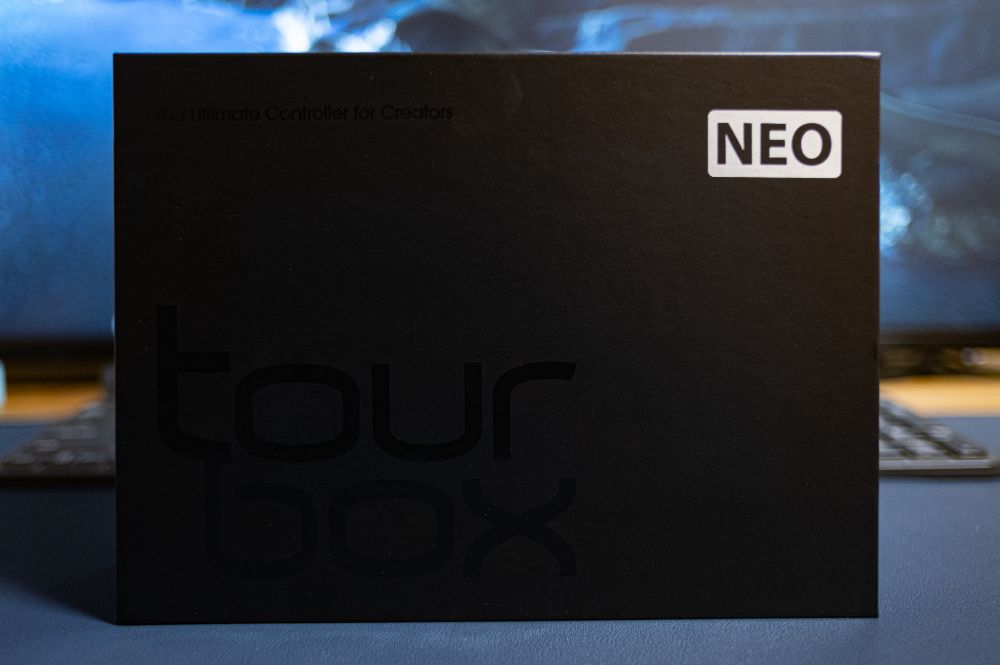
外箱ですが、エッジが立った高級感のある箱です。
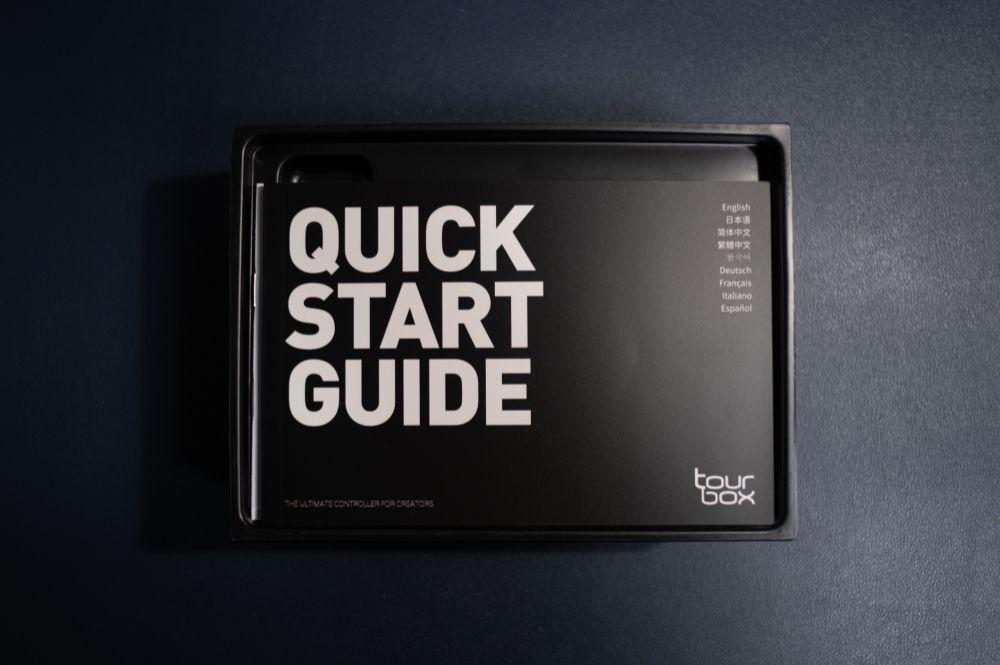
取説が入っております。日本語の説明入っております。

TourBox NEO本体とUSB-A to USB-Cのケーブルが一本入っております。

そして本体✨✨✨小さっ!まじでシンプルです。
iPhone11とTourBox NEWと比較

大きさが分かるようにiPhone11と並べてみました!
手が小さいトミーですが、すっぽり被さります。どのボタンもアクセスしやすい感じがしますね。
TourBoxコンソールのダンロード
TourBoxを使用するためにドライバーをインストールする必要があります。
以下のURLにアクセスして、ドライバーを入手します。
https://www.tourboxtech.com/jp/downloads.html
TourBox ドライバーインストール
僕はMacを使用しているので、Macでの説明になります。
ダウンロードした「※TourBox macOS_3.1.0.zip」をダブルクリック。解凍された「TourBox Console Setup.pkg」をダブルクリックして、インストール開始。
※ダウンロードする時期によって、ファイル名(バージョン)が異なることがあります。
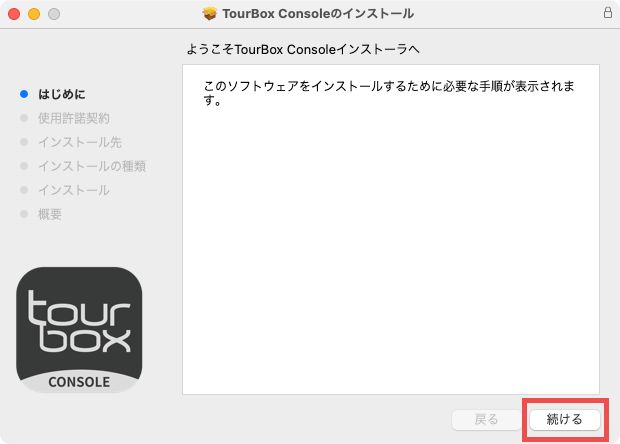
インストーラの案内に従って、インストールを行います。「続ける」をクリックします。
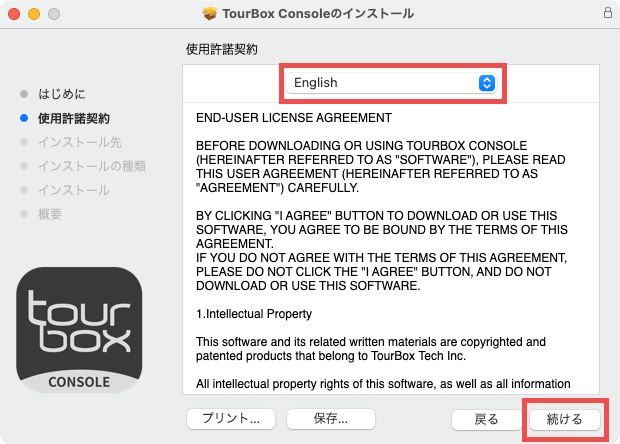
「English」になっていることを確認し、「続ける」をクリックします。
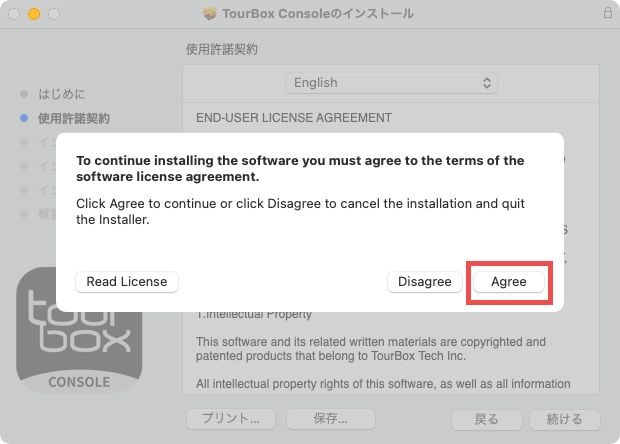
「Agree」をクリックします。
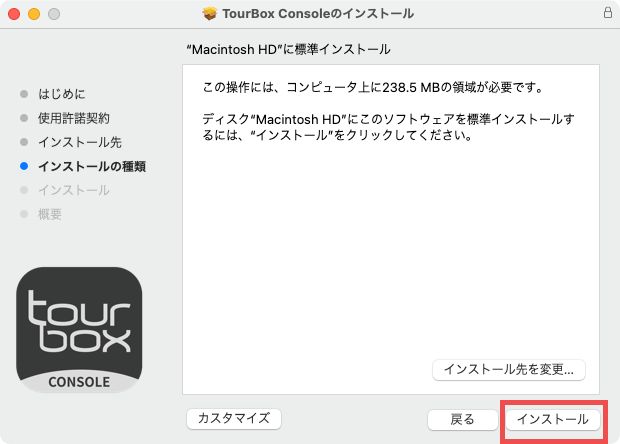
インストールする場所を選択します。変更がなければ、そのまま「インストール」をクリックします。
僕は、そのままインストールしてます。
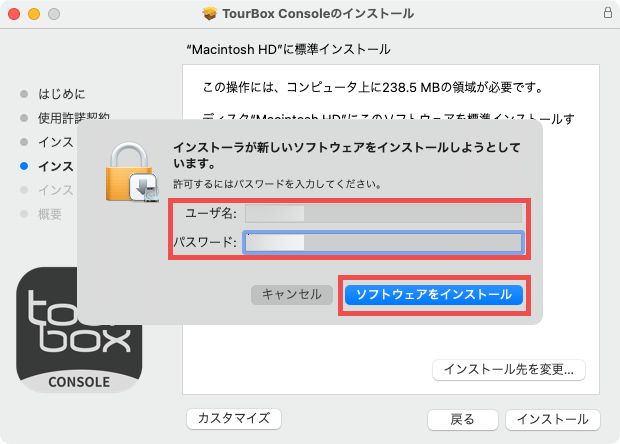
「ユーザ名:」「パスワード:」を入力して「ソフトウェアをインストール」をクリックします。
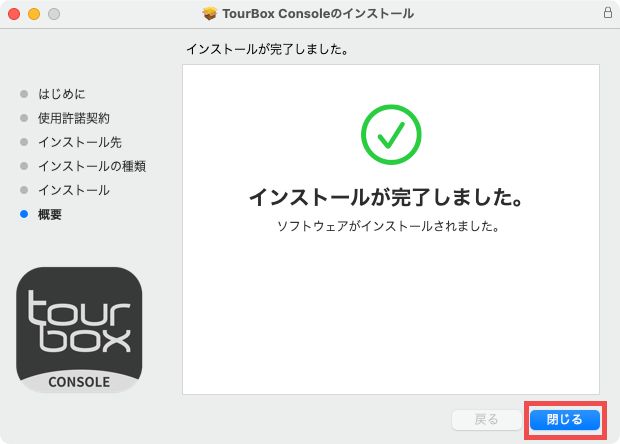
「閉じる」をクリックして、インストール完了です。
TourBoxコンソールの起動
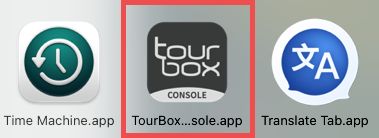
アプリケーションを起動します。
アプリケーション → TourBoxConsole.appをクリックします。
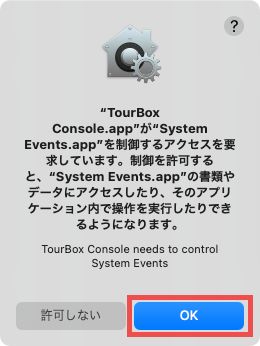
アプリケーションを起動すると、上記のような画面が表示されますのでクリックします。
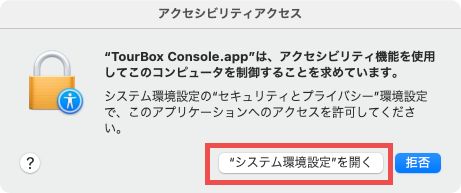
「システム環境設定を開く」をクリックします。
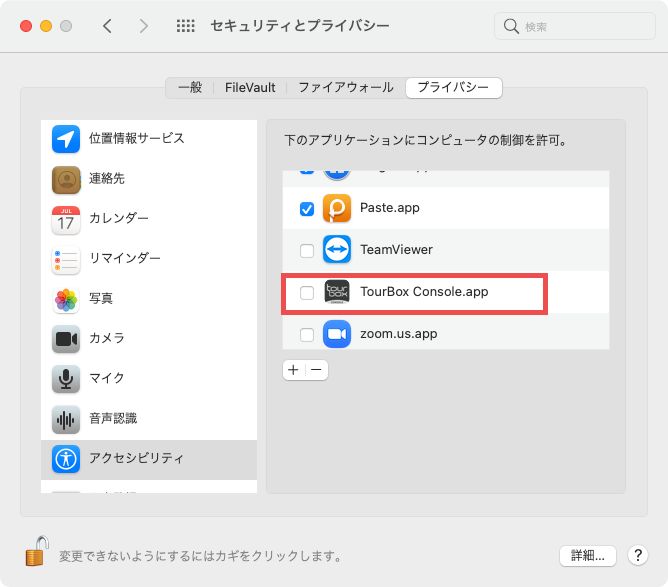
「TourBox Console.app」にチェックが入っていない状態なので、チェックを入れてこの画面「セキュリティとプライバシー」を閉じます。
TourBoxコンソール 起動!
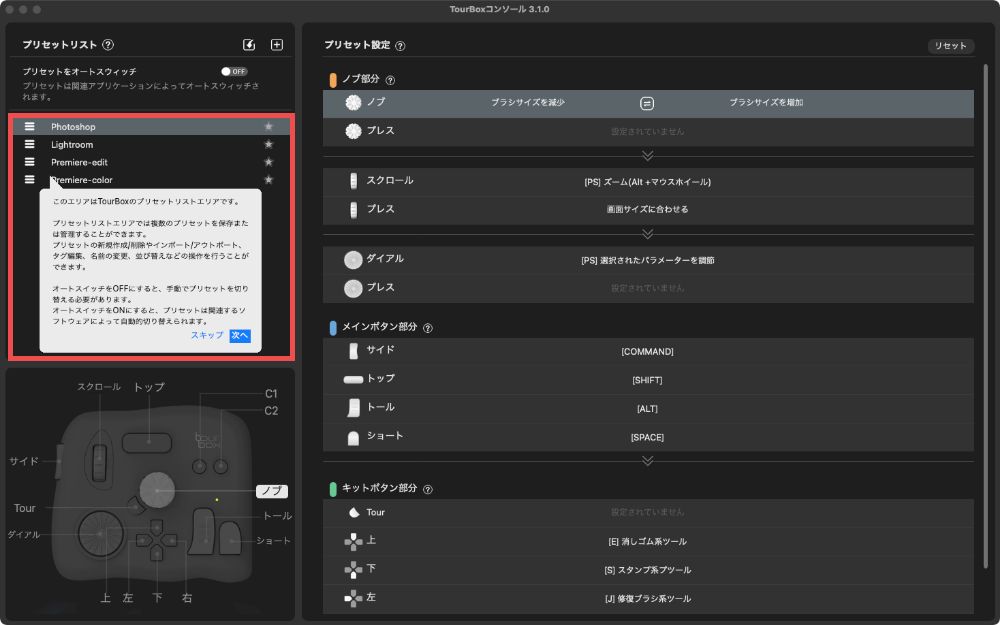
コンソール画面が起動し、各アプリケーション毎に設定を行うことができます。
初期の時点でプリセットも入ってるようです。使用しながら、随時カスタマイズを行い最高の左手デバイスにカスタマイズしていきましょう!

ある程度使用したら、使用レビューも記事にしようと思いますので、その際はまた読んで頂けたら嬉しいです♪
最後まで、読んでいただきありがとうございました。








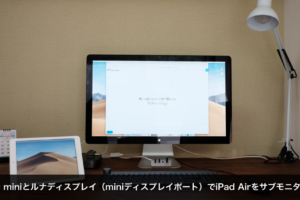


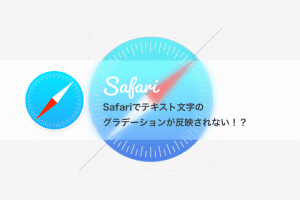












どうも、トミーです。
今回は左手デバイスで有名なTourBoxから新モデル「NEO」が発売されたので購入してみました!
クリエイターとしては、いかに作業効率をクリエィティブに時間がかかれるかが重要になりますよね。
今回は、開封から設定までの記事になります。使用感のレビューは後日改めてまた紹介させていただきますね!
ではトミー、いきまーす!